マップの最も一般的な用途は、マテリアルの外観と現実味を向上させることです。マップを利用して、ライトから環境または投影を作成することもできます([拡張効果](Advanced Effects)ロールアウトを参照)。
マップで、テクスチャ、適用されるデザイン、反射、屈折、およびその他の効果をシミュレートできます。マップをマテリアルとともに使用すると、オブジェクトのジオメトリをさらに複雑化せずに細部を追加できます(ディスプレイスメント マッピングは例外であり、ジオメトリが変化する可能性があります)。
mental ray レンダラーを使用すると、シェーダがマップと同等の役割を果たします。シェーダをマテリアルに割り当てる方法は、マップを割り当てる方法と同じです。
マップの種類へのアクセス
マテリアル/マップ ブラウザを使用して、マップをロードしたり、特定の種類のマップを作成することができます。[スレート マテリアル エディタ](Slate Material Editor)では、既定値の場合、ブラウザは常に表示されるパネルです。[コンパクト マテリアル エディタ](Compact Material editor)では、エディタがマップ レベルにある間、マップ ボタン ![]() ([マテリアルを取得](Get Material))または[タイプ](Type)ボタンをクリックすると、ブラウザが開きます。
([マテリアルを取得](Get Material))または[タイプ](Type)ボタンをクリックすると、ブラウザが開きます。
マップを削除する方法
マテリアルからマップを削除するには、[スレート マテリアル エディタ](Slate Material Editor)を使用します。[アクティブ](active)ビューでは、ワイヤの切断、ワイヤの削除、またはマップ自体の削除が行えます。「ノードのワイヤリング」を参照してください。
マップと mental ray シェーダ
[mental ray]レンダラーがアクティブになっているときは、[マテリアル/マップ ブラウザ](Material/Map Browser)に mental ray シェーダもリストされます。シェーダはマップに似ており、マップの場合と同様に割り当てます。シェーダの説明へのリンクは「mental ray シェーダ」を参照してください。
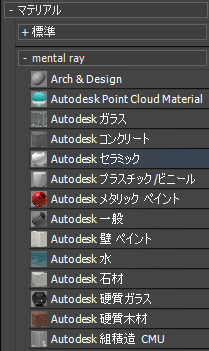
[ブラウザ](Browser)リスト内の mental ray マップ
 [互換性のないマテリアルを表示](Show Incompatible)を選択し、mental ray シェーダをブラウザ リスト内に表示してそれらを割り当てることができます。
[互換性のないマテリアルを表示](Show Incompatible)を選択し、mental ray シェーダをブラウザ リスト内に表示してそれらを割り当てることができます。 マップとマッピング座標
マップには空間の向きがあります。マップを持つマテリアルをオブジェクトに適用するとき、オブジェクトにはマッピング座標がなければなりません。これらは、オブジェクトに対してローカルな UVW 軸によって指定されます。
ほとんどのオブジェクトには[マッピング座標を生成](Generate Mapping Coordinates)切り替えがあります。これをオンにすると、既定値のマッピング座標が提供されます。オブジェクトにこの切り替えスイッチがある場合は、シーンをレンダリングしたり、[ビューポートにマップを表示](Show Map In Viewport)を使用したりするときに自動的に切り替えスイッチがオンになります。
編集可能なメッシュなど、自動マッピング座標を持たないオブジェクトもあります。この種のオブジェクトには、[UVW マップ](UVW Map)モディファイヤを適用して座標を割り当てることができます。マッピング チャネルを使用するマップを割り当てる場合、オブジェクトに[UVW マップ](UVW Map)モディファイヤを適用していなければ、レンダラーはマッピング座標が必要なオブジェクトの一覧を表示して警告します。また、オブジェクトの既定値のマッピングを変更するときにも[UVW マップ](UVW Map)を使用することができます。
UVW マッピング座標チャネル
オブジェクトにはそれぞれ、1 から 99 個の UVW マッピング座標チャネルがあります。既定値のマッピング([マッピング座標を生成](Generate Mapping Coordinates)切り替えから)は常に UVW 1 です。[UVW マップ](UVW Map)モディファイヤは、これらの任意のチャネルへ座標を送信することができます。
マテリアル内のマップは、任意の UVW 座標(ある場合)を使用するか、マップが 2D か 3D かに応じて別の種類のマッピングを使用することができます。
作成パラメータまたは修正パラメータの NURBS サーフェス サブオブジェクトが使用するマッピング座標を設定することができます。
2D マップのマッピング
マップ チャネル、割り当てられた任意の頂点カラー、またはローカル/ワールド座標システムを使用して、2D マップをオブジェクトのサーフェスに配置することができます。さまざまな種類の環境マッピングを選択することもできます。[座標](Coordinates)ロールアウト(2D)を参照してください。
3D マップのマッピング
マップ チャネル、割り当てられた任意の頂点カラー、またはローカル/ワールド座標システムを使用して、3D マップをオブジェクトのボリューム内に配置することができます。[座標](Coordinates)ロールアウト(3D)を参照してください。
マップのノイズ
ノイズにランダムな値を設定すると、マップが複雑になり、より自然な外観が得られます。2D マップについては、[ノイズ](Noise)ロールアウト(2D)を参照してください。3D マップには、個別のノイズ マップを割り当てることができます。ノイズ マップを参照してください。